Apple TV+: com esborrar un programa de la llista següent

Desfer-se d'un programa que no aparegui a Up Next a Apple TV+ per mantenir en secret els teus programes preferits. Aquí teniu els passos.
En l'actualitat, les dades són com la moneda. Més dades significa més valor i més avantatges. Es presenta en totes les formes i, en formats digitals, sol ser àudio i visual.
Tenint en compte com de variats són els nostres aparells, que van des d'un petit rellotge intel·ligent fins a un superordinador de la mida d'una nevera. Com que el consum o la visualització de dades depèn de la capacitat del maquinari, compartir i transferir dades entre dispositius pot ser una tasca descoratjadora a causa de la gran variació de la potència del maquinari. Alguna vegada has provat de veure un vídeo de 1080p en un ordinador portàtil de 10 anys? Exactament. Aquí és on la compressió de dades esdevé útil. Modela les dades per adaptar-se a la capacitat del maquinari, assegurant que el consumidor pugui veure i editar les dades amb la màxima comoditat i eficiència.
La compressió de dades és un procés de codificació d'informació utilitzant menys bits que les dades originals, la qual cosa la fa més simplificada i més petita. L'objectiu principal és facilitar l'accés, el consum o el transport del fitxer
Hi ha 2 tipus de compressió de dades. Sense pèrdues, que elimina només les dades poc importants tot conservant les seves dades "bàsiques". Això significa que el vídeo comprimit tindrà el mateix aspecte i sonarà, però tindrà una mida més petita que la versió sense comprimir.
Llavors, hi ha pèrdua, que elimina les dades "bàsiques" pel bé d'una mida encara més petita. Un vídeo comprimit semblarà borrós per la resolució reduïda i probablement sonarà pitjor a causa d'una velocitat de bits reduïda. Però tindrà una mida molt més petita que la versió sense comprimir. Heu vist mai una pel·lícula en format .gif? Aquesta és la màgia de la compressió amb pèrdues.
Significa Roshal Archive, perquè està fet per Eugene Roshal el març de 1993 i té llicència sota WinRAR .GmbH. És un format de fitxer d'arxiu que admet la compressió de dades, la recuperació d'errors i l'abast de fitxers. Utilitza principalment el mètode de compressió LZSS (Lempel–Ziv–Storer–Szymanski) i PPM (Predicció per concordança parcial).
La seva principal força rau en la funció de partició de dades. Us permet particionar un fitxer gran en fragments més petits (tindrà el nom d'extensió de r.00 r.001 r.002 i així successivament), cosa que fa que el procés de transport de dades grans sigui molt més fàcil.
RAR té xifratge AES-256 que és superior al ZIP, que només té xifratge AES
Desenvolupat per PKWARE.Inc el 14 de febrer de 1989. A diferència de RAR, que és propietari, les funcions bàsiques de Zip són gratuïtes, però les característiques avançades estan patentades. Utilitza la funció DEFLATE per comprimir fitxers. Té un ampli suport a gairebé tots els sistemes operatius.
ZIP és molt més popular si es compara amb RAR a causa del seu codi font parcialment lliure. Podeu obrir un fitxer ZIP només amb Windows, a diferència de RAR que necessita winRAR per obrir-lo. En general, té un valor de compressió superior, tot i que encara depèn del tipus de fitxer que sigui.
Utilitzarem les 2 aplicacions més populars per fer-ho, WinRAR i 7zip.
Pas 1. Obriu el fitxer .RAR amb WinRAR.
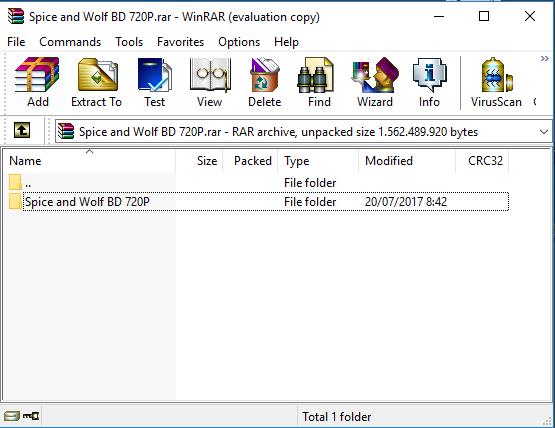
Pas 2. Feu clic a "Eines" i, a continuació, trieu "convertir arxiu". O simplement premeu Alt+Q.
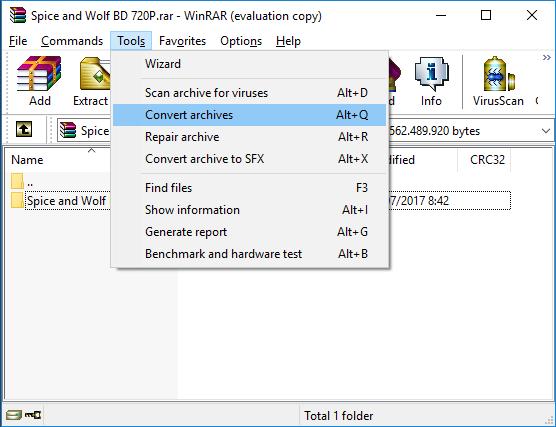
Pas 3. Seleccioneu quins fitxers voleu convertir, que en aquest cas és només un rar que conté una carpeta i feu clic a compressió.
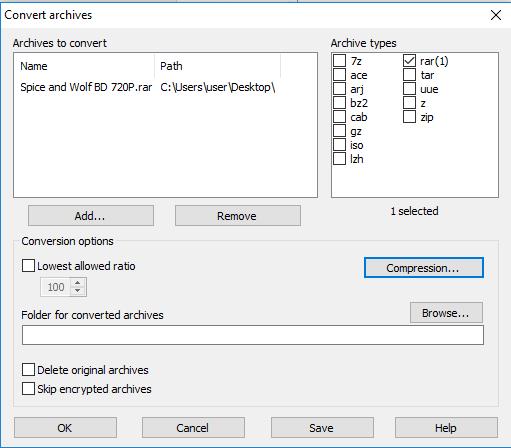
A continuació, seleccioneu el format d'arxiu com a ZIP i, després, feu clic a D'acord.
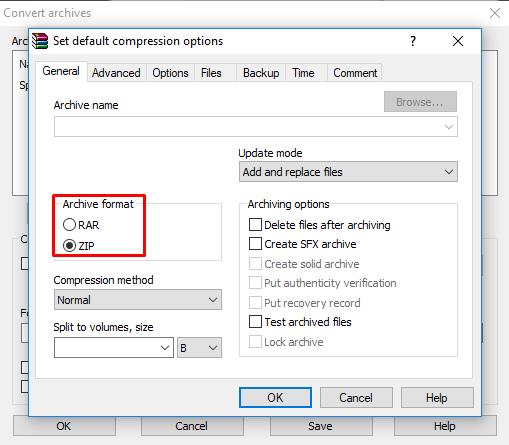
També podeu seleccionar el mètode de compressió, des del més ràpid (menys temps consumit) al millor (més compressió però més temps consumit). A més, teniu l'opció de dividir els fitxers segons la mida de la vostra preferència.
Feu clic a D'acord i espereu que finalitzi el procés. Felicitats! Ara el vostre RAR està comprimit.
Feu clic amb el botó dret al vostre fitxer, passeu el cursor a 7-zip i seleccioneu afegir a "x .zip".
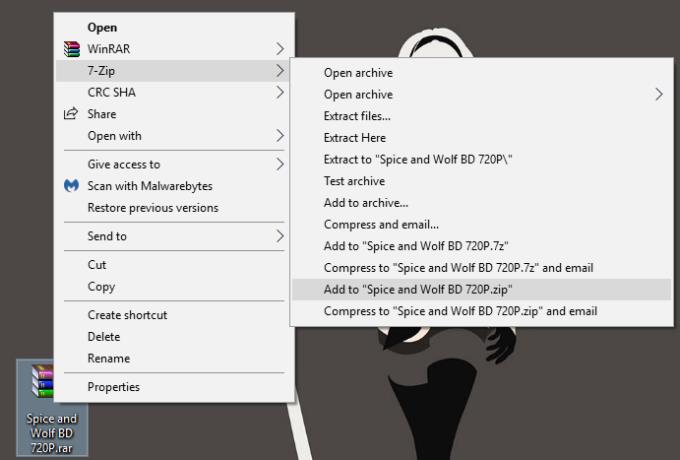
Ara espereu que l'aplicació acabi la seva tasca.
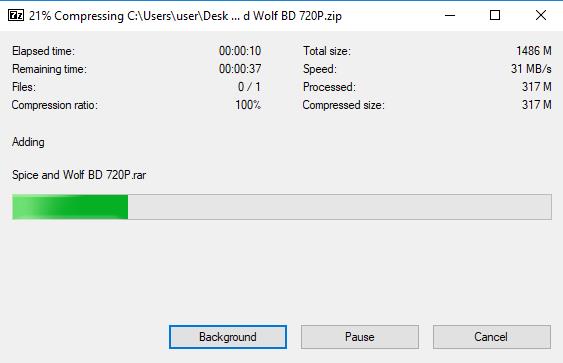
I ja està. Bastant senzill oi? el fitxer comprimit es crearà dins del mateix directori que el vostre fitxer rar, amb el mateix nom. Recordeu que això comporta un cost de pràcticament sense opcions per comprimir, a diferència de l'aplicació WinRAR.
Desfer-se d'un programa que no aparegui a Up Next a Apple TV+ per mantenir en secret els teus programes preferits. Aquí teniu els passos.
Descobreix com de fàcil és canviar la foto de perfil del teu compte de Disney+ a l'ordinador i al dispositiu Android.
Esteu buscant alternatives a Microsoft Teams per a comunicacions sense esforç? Trobeu les millors alternatives a Microsoft Teams per a vosaltres el 2023.
Aquesta publicació us mostra com retallar vídeos amb eines integrades a Microsoft Windows 11.
Si escolteu molt la paraula de moda Clipchamp i pregunteu què és Clipchamp, la vostra cerca acaba aquí. Aquesta és la millor guia per dominar Clipchamp.
Amb l'enregistrador de so gratuït podeu crear enregistraments sense instal·lar un programari de tercers al vostre ordinador amb Windows 11.
Si voleu crear vídeos impressionants i atractius per a qualsevol propòsit, utilitzeu el millor programari d'edició de vídeo gratuït per a Windows 11.
Consulteu els consells que podeu utilitzar per mantenir les vostres tasques organitzades amb Microsoft To-Do. Aquí teniu els consells fàcils de fer, fins i tot si sou un principiant.
Resoldre el S'ha produït un error en obrir aquest document. Accés denegat. missatge d'error quan s'intenta obrir un fitxer PDF des d'un client de correu electrònic.
Esteu buscant un equivalent d'iMovie per a Windows 11/10? Descobriu les alternatives de Windows a iMovie que podeu provar per editar vídeos.







